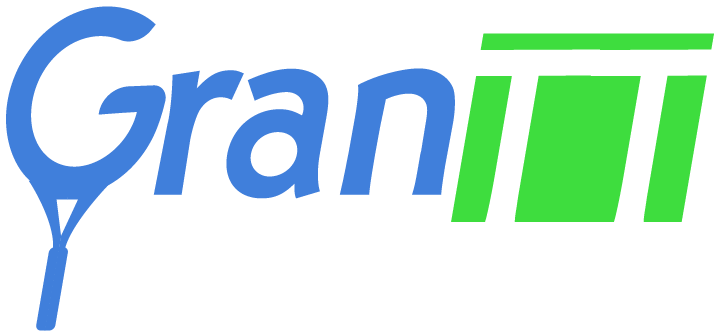Le tastiere dei moderni iPhone hanno molte funzionalità che gli utenti ignorano. Ecco le più utili per scrivere in modo veloce e efficace.
Il rapporto tra gli utenti e le tastiere touch screen è diventato sempre più rilevante con l’avanzamento della tecnologia e l’ampia diffusione dei dispositivi come smartphone e tablet. Mentre in passato le tastiere fisiche erano la norma, ora le tastiere touch hanno preso il sopravvento in molti dispositivi portatili

Una delle principali caratteristiche di queste tastiere è la loro capacità di adattarsi e modificarsi in base alle esigenze degli utenti. Questo significa che possono cambiare layout, dimensioni, disposizione dei tasti e persino offrire funzioni aggiuntive come la predizione delle parole e la correzione automatica degli errori di battitura.
Qualche consiglio per usare la tastiera dell’iPhone nel modo più intelligente possibile
Nonostante i numerosi vantaggi, ci sono anche alcune sfide associate all’uso delle tastiere touch screen. I programmatori fanno del tutto per rendere l’esperienza della scrittura piacevole e fluida. I dispostivi Apple sono tra i più apprezzati, in questo senso. Le tastiere di iPhone e iPad hanno molte più funzioni di quelle che gli utenti stessi conoscono

Correzione involontaria di parole, difficoltà e lentezza della digitazione: ci sono molte cose che l’utente non riesce o trova difficile fare. Tutto questo rende l’esperienza molto frustrante e poco fluida. Ecco quindi un elenco di tutti i consigli e trucchi per usare la tastiera dell’iPhone in modo intelligente ed efficiente. L’elenco contiene molte interessanti scorciatoie della tastiera dell’iPhone con cui giocare; scegli saggiamente i tuoi preferiti!
Usa Siri per dettare
Se puoi usare Siri per ricordarti di fare le cose durante la giornata, puoi usarlo anche per dettare le tue risposte. Tocca il pulsante del microfono sulla tastiera e inizia a parlare al tuo iPhone. E non preoccuparti di punteggiatura e maiuscole; Siri è intelligente in questo senso. Genererà il tuo testo con la corretta punteggiatura. Ma non dimenticare di rileggere; a volte può fraintendere il contenuto.
Inoltre, puoi combinare sia la digitazione che il riconoscimento vocale contemporaneamente. La tastiera rimane visibile mentre detti, facilitando la transizione fluida tra la voce e il tocco per l’inserimento del testo. Ad esempio, hai la possibilità di selezionare il testo tramite il tocco e sostituirlo utilizzando la tua voce.
Digita con la tastiera Quicktype sull’iPhone
Apple ha introdotto una “tastiera Quicktype” intelligente, che predice automaticamente la parola successiva che scriverai già anni fa con iOS 8. Le predizioni sono in tempo reale; quindi, se digiti “tab”, suggerirà “tablet”.

È una funzione altalenante, poiché le previsioni potrebbero non essere sempre quelle che vogliamo usare. La maggior parte delle volte, le previsioni si rivelano corrette, riducendo quindi il tempo di digitazione.
Personalizza le impostazioni della tastiera
La tua tastiera ha molte opzioni di personalizzazione. L’opzione generale è quella di attivare tutti gli elementi menzionati per velocizzare la digitazione.
Anteprima dei caratteri prevista, controllo ortografico, correzione automatica, maiuscole automatiche, blocco maiuscole sono alcune delle opzioni che devi attivare. Per farlo, vai su Impostazioni → Generale → Tastiera → Attiva le impostazioni necessarie.
Tocca una volta per usare le lettere maiuscole o i numeri
Continuiamo a passare avanti e indietro tra la tastiera dei numeri/simboli e quella dell’alfabeto ogni volta che dobbiamo digitare un numero o un simbolo. Ma c’è un trucco per evitare il fastidio

Basta toccare il tasto 123 e tenere premuto il dito sullo schermo. Non sollevare ancora il dito e spostalo sul simbolo o numero che devi digitare. Una volta finito, puoi sollevare il dito. Questo trucco funziona anche con il tasto Maiusc per mettere in maiuscolo le lettere.
Digita velocemente i domini .com, .net o .org
Mentre digiti gli indirizzi web, puoi sempre velocizzare il processo tenendo premuto il tasto del punto. Sposta il dito sul dominio che vuoi digitare e solleva per inserirlo. Questo potrebbe non funzionare in tutte le applicazioni, ma è più comunemente usato durante la digitazione in Safari.
Scuoti il tuo iPhone per annullare il testo digitato
Uno dei trucchi più utili. Questo trucco può annullare qualsiasi errore di digitazione. Che tu voglia eliminare un refuso, cancellare una riga o rimuovere un incolla non necessario, scuoti il tuo iPhone. Questa opzione è molto poco conosciuta, anche perché non è visibile né intuibile in alcun modo dalla tua tastiera. Inoltre, è un piccolo gioco divertente per confondere tutti i tuoi amici utenti di Android.
Usa i comandi rapidi per l’espansione del testo
Essendo frequenti utilizzatori delle chat, abbiamo tutti i nostri termini e le nostre espressioni preferite per comunicare con gli altri. I migliori sono quelli che usiamo con i nostri migliori amici.

Per migliorare l’esperienze utente, iPhone offre la possibilità di memorizzare le tue espressioni preferite e poterle utilizzare in seguito. Si chiamano “Comandi rapidi” e possono essere create e salvate utilizzando le impostazioni della tastiera del tuo iPhone. Allo stesso modo, puoi creare delle risposte per compilare automaticamente i tuoi moduli o dei saluti informali per rispondere ai tuoi amici di lavoro.
Nell’app Comandi Rapidi sul tuo dispositivo iOS o iPadOS, tocca + nell’angolo superiore destro dello schermo. Verrà visualizzato un comando rapido vuoto e senza titolo nell’editor di comandi rapidi. Tocca “Nuovo comando rapido”, tocca Rinomina, scrivi il nome, quindi seleziona Fine.
Usa tastiere di terze parti
A volte cambiare lo stile della tastiera aiuta anche ad aumentare la velocità di digitazione. Troverai molte opzioni sull’App Store, con ogni possibile personalizzazione. Trova la tastiera giusta, scarica e installa l’app.
Per passare tra le tastiere, tocca semplicemente il globo e cambia la tastiera. Per utilizzare l’app, vai su Impostazioni → Generale → Tastiera → Aggiungi nuova tastiera → Seleziona la tua tastiera. Non dimenticare di cliccare su “consenti accesso completo” e sarai pronto.